अपने Ubuntu पीसी का उपयोग करके अपने जीमेल अकाउंट का बैकअप कैसे लें
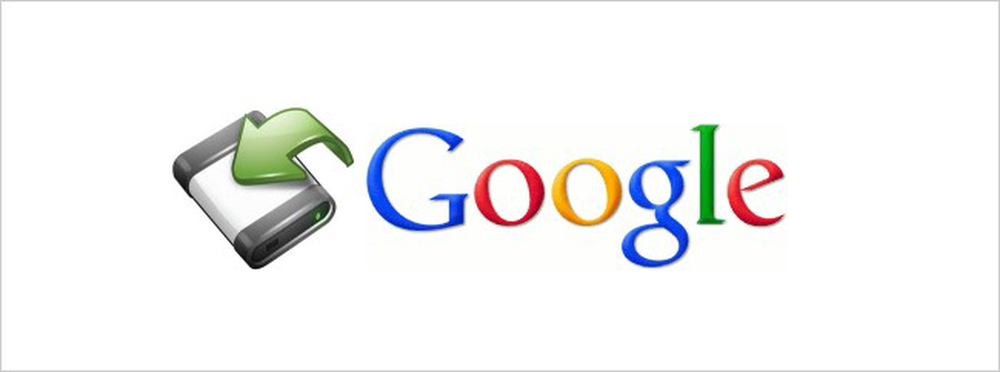
हम हमेशा सुनते हैं कि आपके डेटा का बैकअप लेना कितना महत्वपूर्ण है, लेकिन क्या हम अपने वेब-आधारित ईमेल का बैकअप लेने के बारे में सोचते हैं? हमने आपको दिखाया है कि विंडोज में प्रोग्राम का उपयोग करके अपने जीमेल खाते का बैकअप कैसे लें, लेकिन अगर आप लिनक्स का उपयोग कर रहे हैं तो क्या होगा?
विंडोज में, आप अपने जीमेल अकाउंट का बैकअप लेने के लिए GMVault या थंडरबर्ड का उपयोग कर सकते हैं। आप लिनक्स में थंडरबर्ड का उपयोग कर सकते हैं, लेकिन इसके अलावा लिनक्स के लिए एक प्रोग्राम है जिसे गेटमेल कहा जाता है जो आपके जीमेल अकाउंट को सिंगल बॉक्स फाइल में बैकअप देगा। गेटमेल किसी भी लिनक्स वितरण में काम करता है। उबंटू उपयोगकर्ता आसानी से उबंटू सॉफ्टवेयर सेंटर का उपयोग करके गेटमेल को स्थापित कर सकते हैं। अन्य लिनक्स ऑपरेटिंग सिस्टम के लिए, गेटमेल डाउनलोड करें, और फिर वेबसाइट पर इंस्टॉलेशन निर्देशों को देखें.
हम आपको बताएंगे कि उबंटू में गेटमेल कैसे इंस्टॉल करें और उसका उपयोग करें। एकता पट्टी पर आइकन का उपयोग करके उबंटू सॉफ्टवेयर सेंटर खोलें.
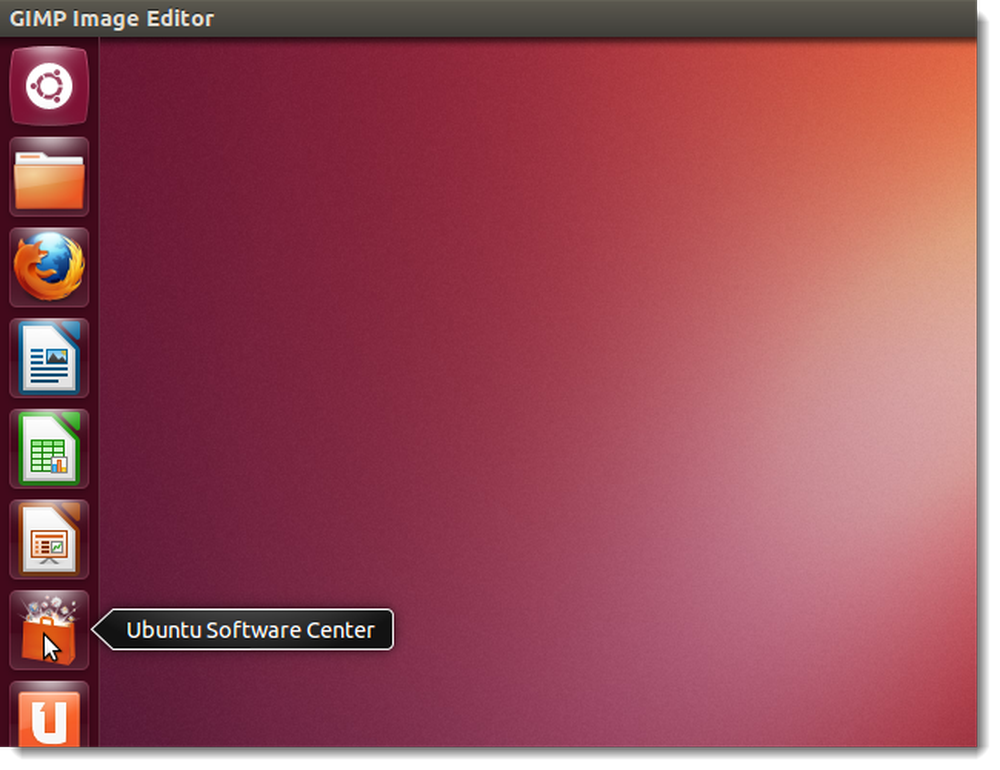
खोज बॉक्स में "गेटमेल" (बिना उद्धरण चिह्नों के) टाइप करें। परिणाम जैसे ही आप खोज शब्द दर्ज करते हैं। "मेल रिट्रीवर" परिणाम का चयन करें और इंस्टॉल पर क्लिक करें.
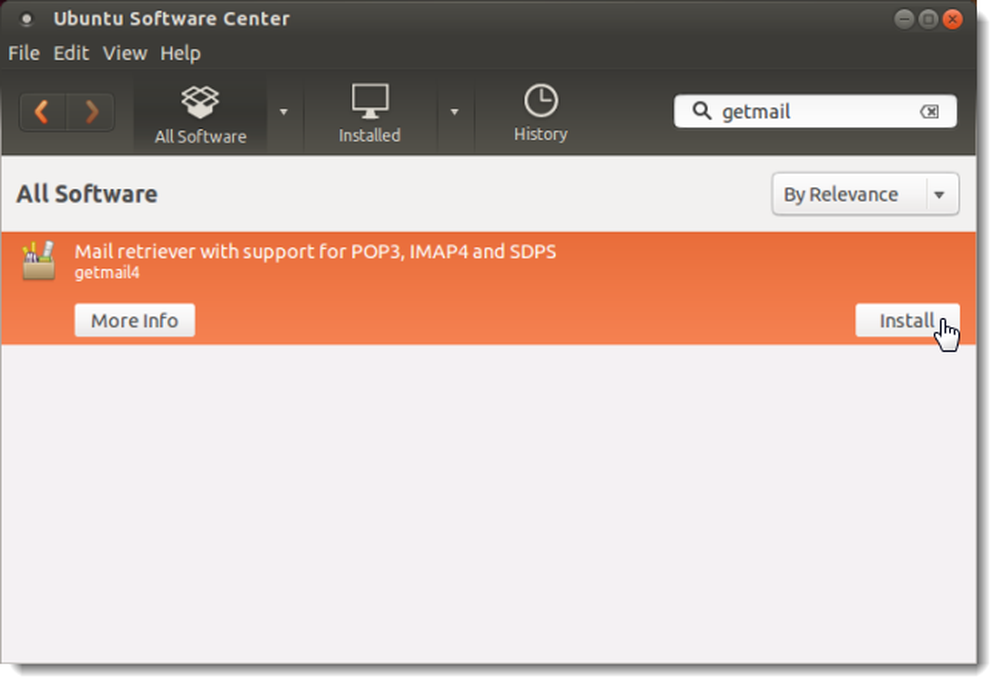
ऑथेंटिकेट डायलॉग बॉक्स पर, अपना पासवर्ड डालें और ऑथेंटिकेट पर क्लिक करें.
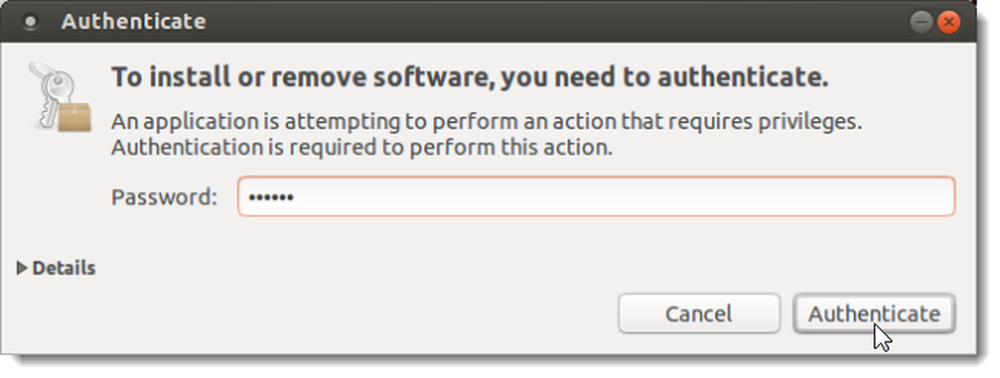
एक बार इंस्टॉलेशन समाप्त होने के बाद, फ़ाइल मेनू से बंद का चयन करके उबंटू सॉफ्टवेयर सेंटर से बाहर निकलें। आप शीर्षक पट्टी पर X बटन पर भी क्लिक कर सकते हैं.
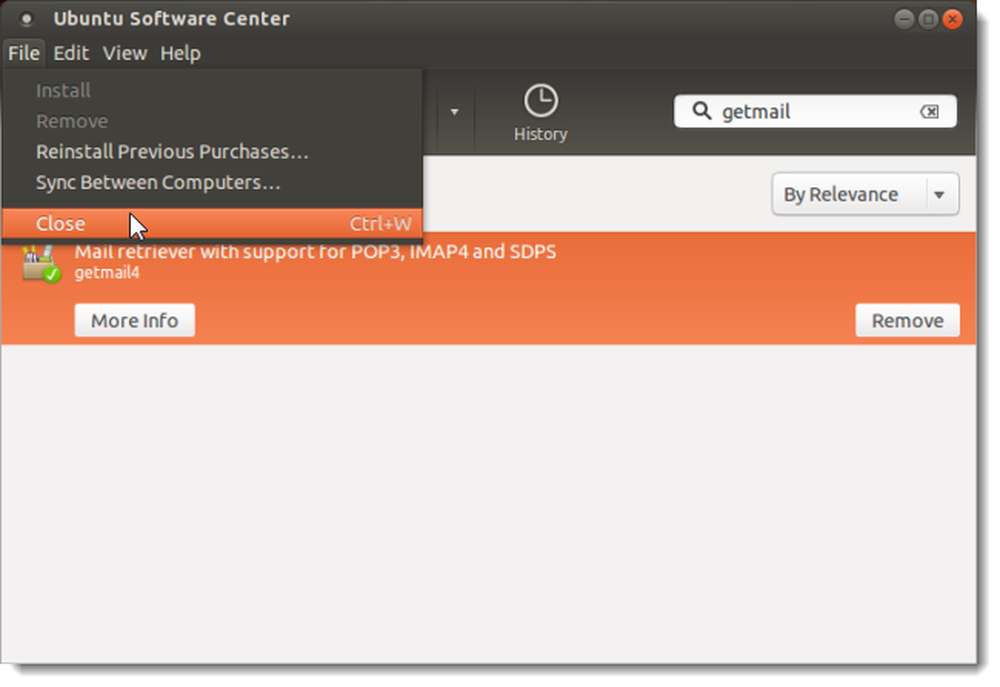
गेटमेल का उपयोग करने से पहले, आपको एक कॉन्फ़िगरेशन डायरेक्टरी, एक डायरेक्टरी बनाने की आवश्यकता होती है जो एमबॉक्स फाइल को स्टोर करती है, और एमबॉक्स फाइल को ही। ऐसा करने के लिए, Ctrl + Alt + T दबाकर एक टर्मिनल विंडो खोलें। प्रॉम्प्ट पर, डिफ़ॉल्ट कॉन्फ़िगरेशन निर्देशिका बनाने के लिए निम्न कमांड टाइप करें।.
mkdir -m 0700 $ HOME / .getmail
आपके Gmail संदेशों से भरी जाने वाली mbox फ़ाइल के लिए एक निर्देशिका बनाने के लिए, निम्न कमांड टाइप करें। हमने अपनी निर्देशिका को "जीमेल-आर्काइव" कहा, लेकिन आप उस निर्देशिका को कॉल कर सकते हैं जो आप चाहते हैं.
mkdir -m 0700 $ घर / जीमेल-संग्रह
अब, आपको डाउनलोड किए गए संदेशों को शामिल करने के लिए mbox फ़ाइल बनाना होगा। गेटमेल अपने आप ऐसा नहीं करता है। जीमेल-आर्काइव डायरेक्टरी में एमबॉक्स फाइल बनाने के लिए प्रॉम्प्ट पर निम्न कमांड टाइप करें.
टच ~ / gmail-आर्काइव / gmail-backup.mbox
नोट: दोनों "$ HOME" और "~" आपके घर निर्देशिका / घर /.
इस टर्मिनल विंडो को खुला छोड़ दें। आप इसे बाद में Getmail चलाने के लिए उपयोग करेंगे.
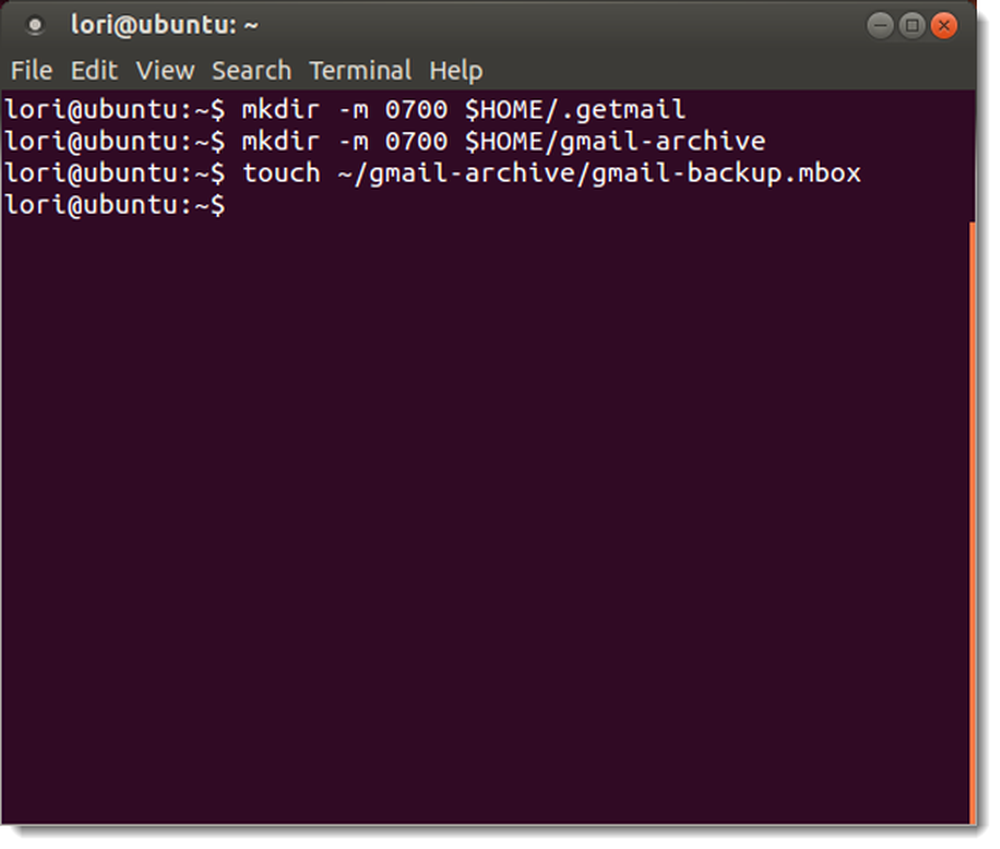
अब, आपको अपने जीमेल खाते के बारे में गेटमेल को बताने के लिए कॉन्फ़िगरेशन फ़ाइल बनाने की आवश्यकता है। एक टेक्स्ट एडिटर खोलें, जैसे कि gedit, और एक फाइल में निम्न टेक्स्ट को कॉपी करें.
[रिट्रीवर]
प्रकार = SimplePOP3SSLRetriever
server = pop.gmail.com
उपयोगकर्ता नाम = [email protected]
पासवर्ड = yourpassword
[गंतव्य]
प्रकार = Mboxrd
पथ = ~ / gmail- संग्रह / gmail-backup.mbox
[विकल्प]
क्रिया = २
message_log = ~ / .getmail / gmail.log
अपने Gmail खाते के लिए उपयोगकर्ता नाम और पासवर्ड बदलें। यदि आपने mbox फ़ाइल के लिए एक अलग निर्देशिका और फ़ाइल नाम का उपयोग किया है, तो अपने पथ और फ़ाइलनाम को प्रतिबिंबित करने के लिए "गंतव्य" अनुभाग में "पथ" बदलें।.
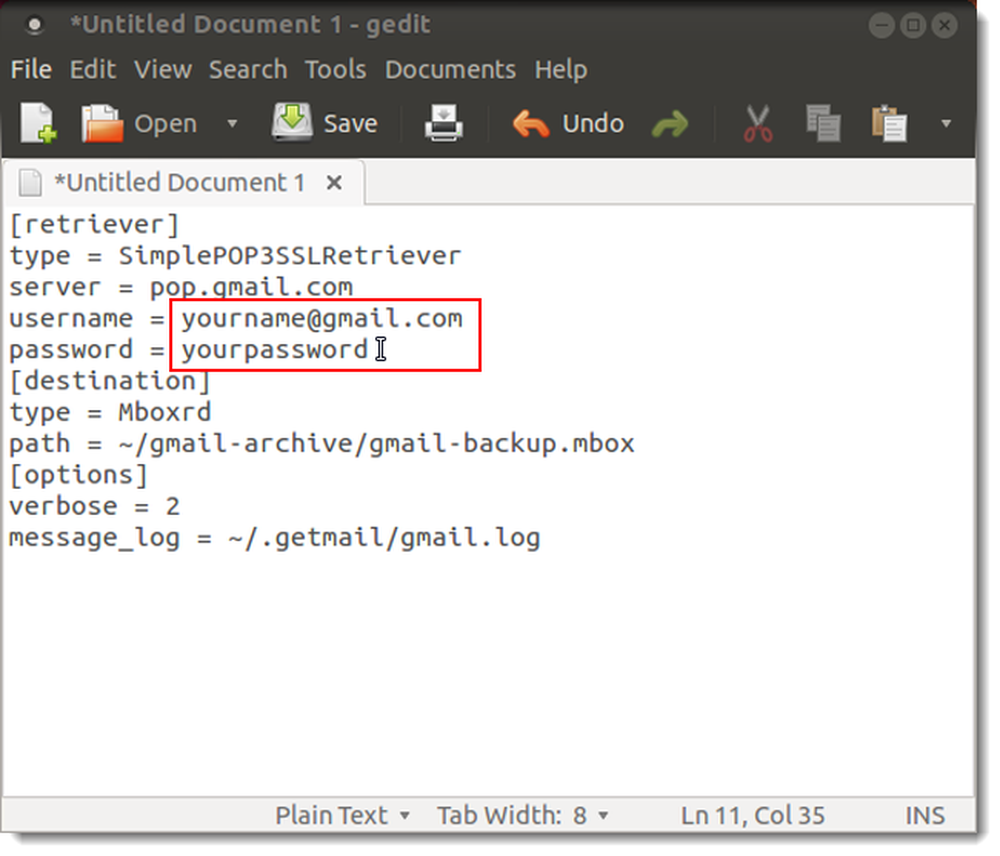
अपनी कॉन्फ़िगरेशन फ़ाइल को सहेजने के लिए इस रूप में सहेजें का चयन करें.
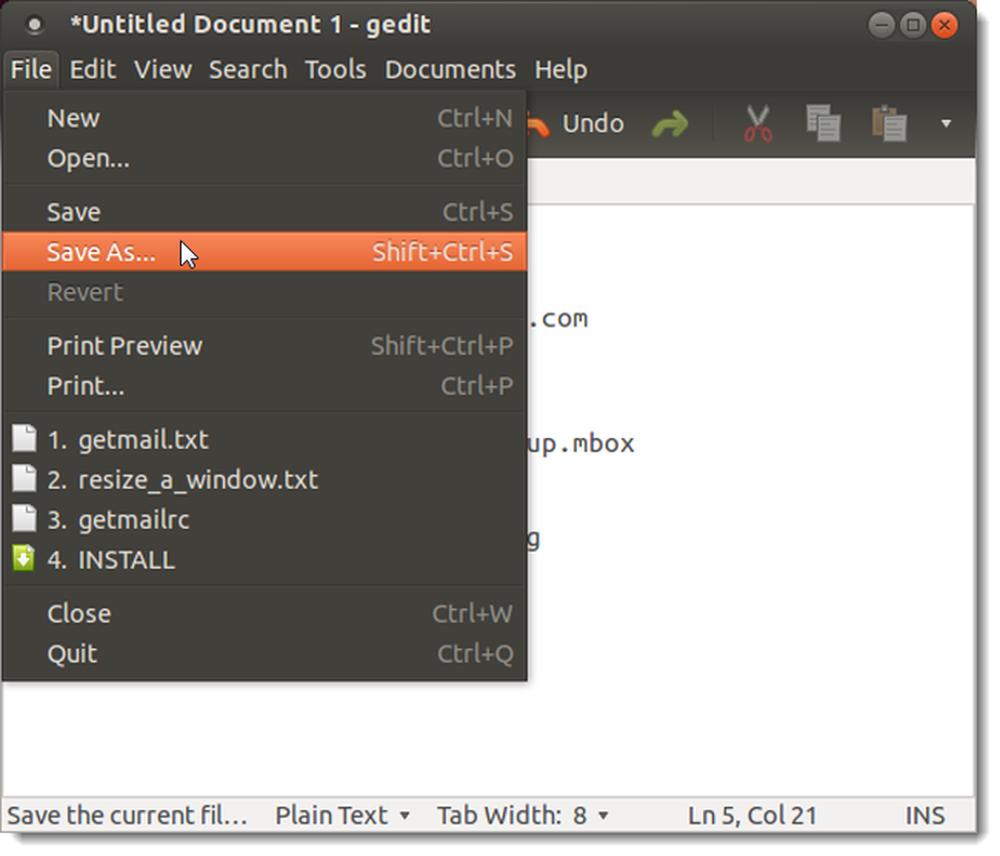
आपके द्वारा बनाई गई कॉन्फ़िगरेशन निर्देशिका में फ़ाइल को डिफ़ॉल्ट "getmailrc" फ़ाइल के रूप में सहेजने के लिए नाम संपादित करें बॉक्स में ".getmail / getmailrc" (उद्धरण चिह्नों के बिना) दर्ज करें और सहेजें पर क्लिक करें।.
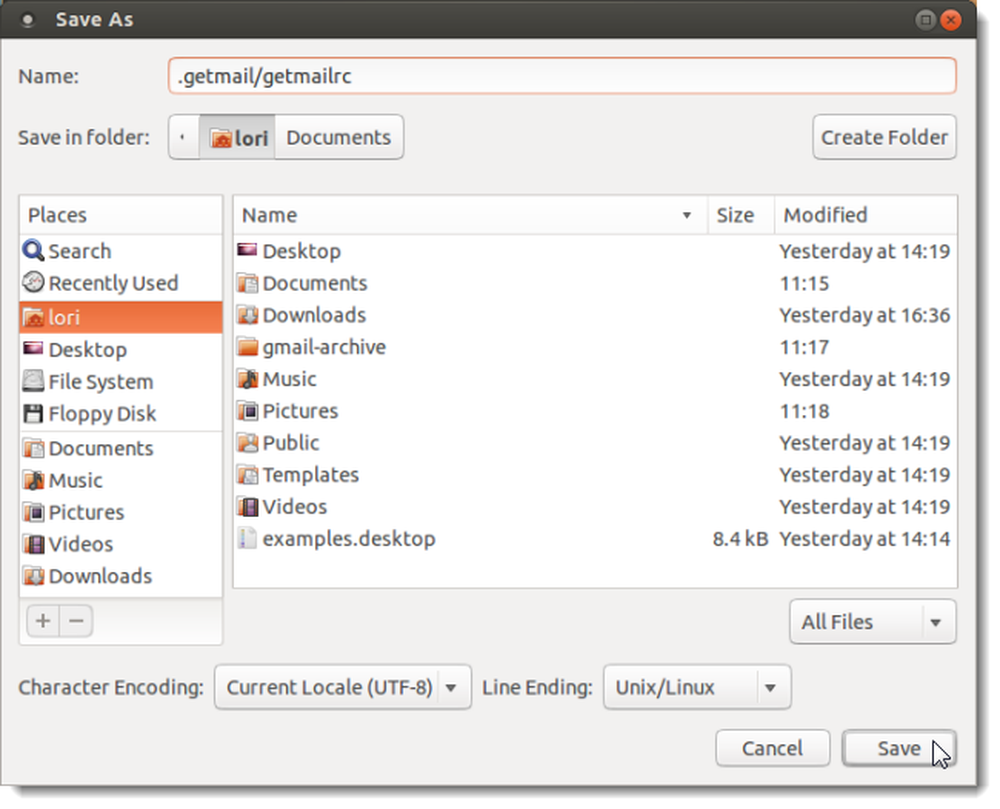
बंद gedit, या जो भी पाठ संपादक का आपने उपयोग किया है.
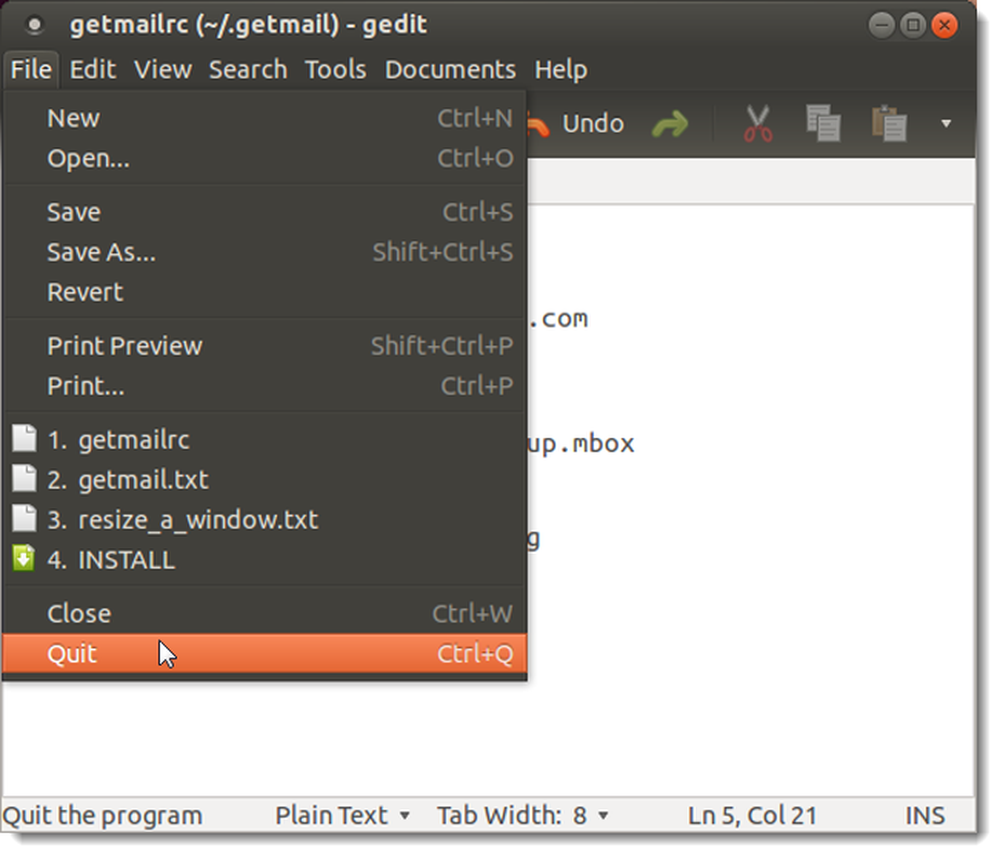
गेटमेल को चलाने के लिए, टर्मिनल विंडो पर वापस जाएं और प्रॉम्प्ट पर "गेटमेल" (बिना उद्धरण के) टाइप करें.
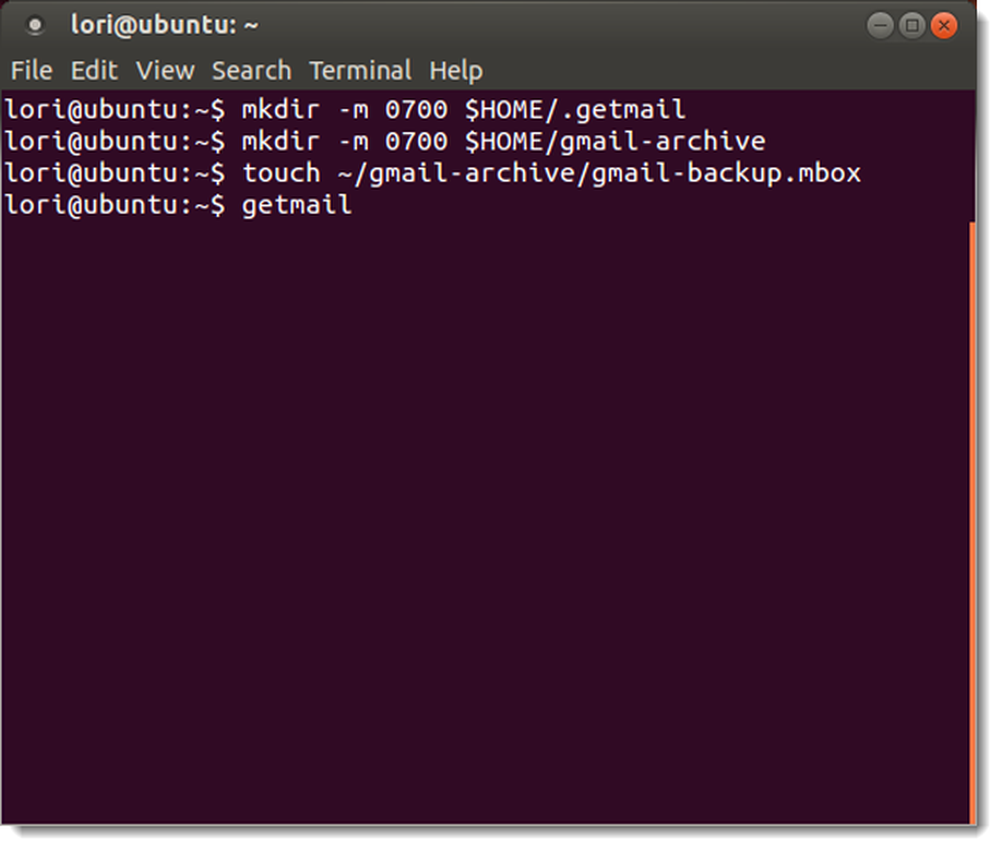
आप टर्मिनल विंडो में संदेशों के प्रदर्शन की एक लंबी स्ट्रिंग देखेंगे क्योंकि गेटमेल आपके जीमेल खाते की सामग्री डाउनलोड करना शुरू कर देता है.
नोट: यदि स्क्रिप्ट बंद हो जाती है, तो घबराएं नहीं। एक समय में एक खाते से कितने संदेश डाउनलोड किए जा सकते हैं, इसकी कुछ सीमाएँ Google के पास हैं। अपने संदेशों को डाउनलोड करना जारी रखने के लिए, बस फिर से गेटमेल कमांड को चलाएं और गेटमेल वहीं से उठेगा, जहां उसने छोड़ा था। इस मुद्दे के बारे में अधिक जानकारी के लिए गेटमेल के अक्सर पूछे जाने वाले प्रश्न देखें.
जब गेटमेल समाप्त हो जाता है और आपको प्रॉम्प्ट पर लौटाया जाता है, तो आप प्रॉम्प्ट पर बाहर निकलें टाइप करके टर्मिनल विंडो को बंद कर सकते हैं, फ़ाइल मेनू से विंडो बंद कर सकते हैं, या शीर्षक पट्टी पर एक्स बटन पर क्लिक कर सकते हैं।.
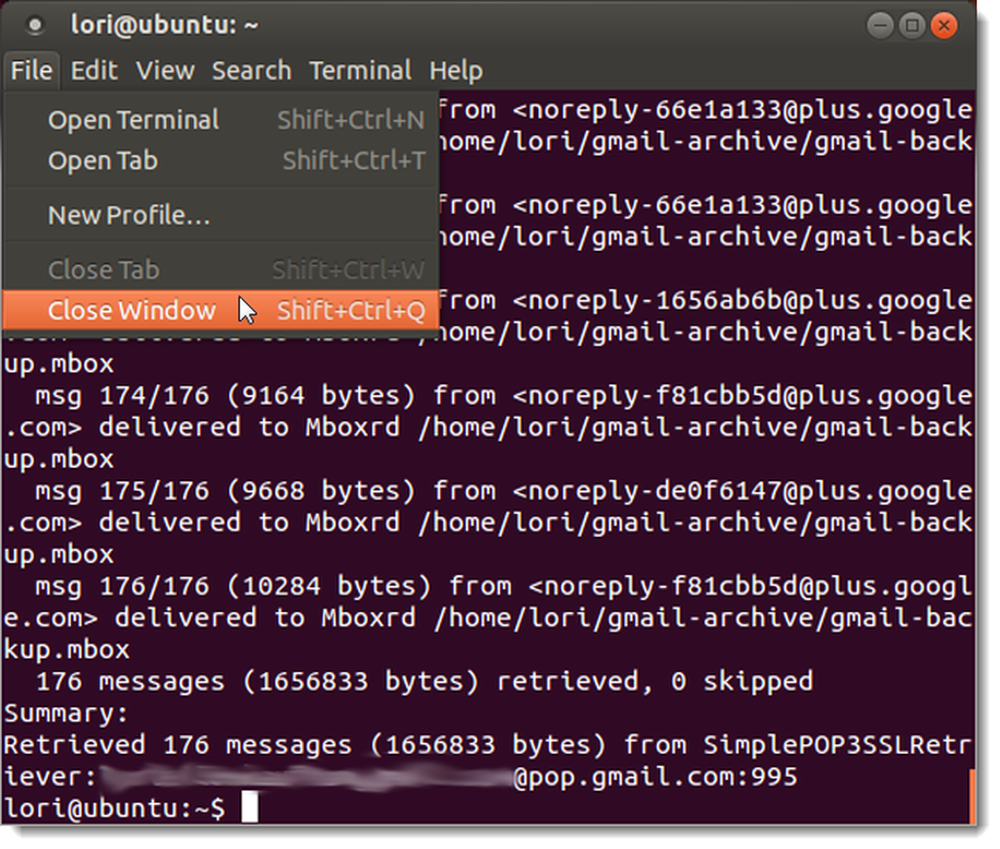
अब आपके पास एक जीमेल फ़ाइल है जिसमें आपके जीमेल संदेश हैं.
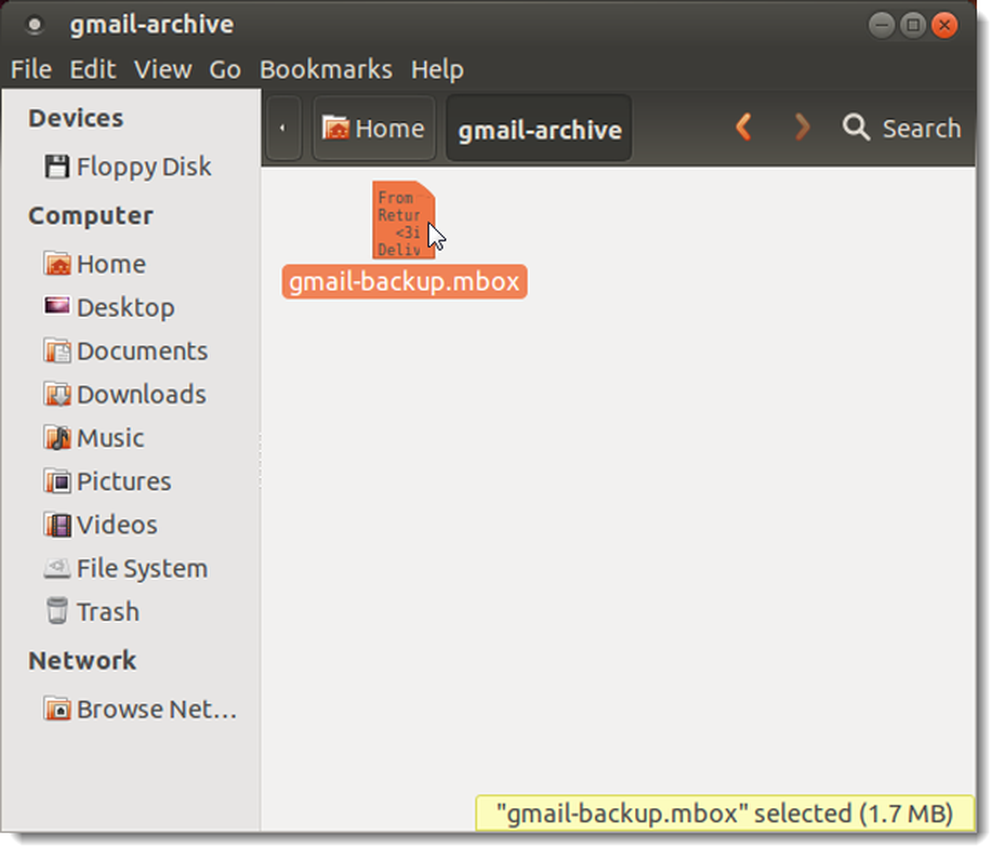
आप Microsoft Outlook को छोड़कर अधिकांश ईमेल क्लाइंट में mbox फ़ाइल आयात कर सकते हैं। उदाहरण के लिए, आप थंडरबर्ड में ImportExportTools ऐड-ऑन का उपयोग कर अपने जीमेल संदेशों को अपनी स्थानीय फ़ाइल से स्थानीय फ़ोल्डर में आयात कर सकते हैं.
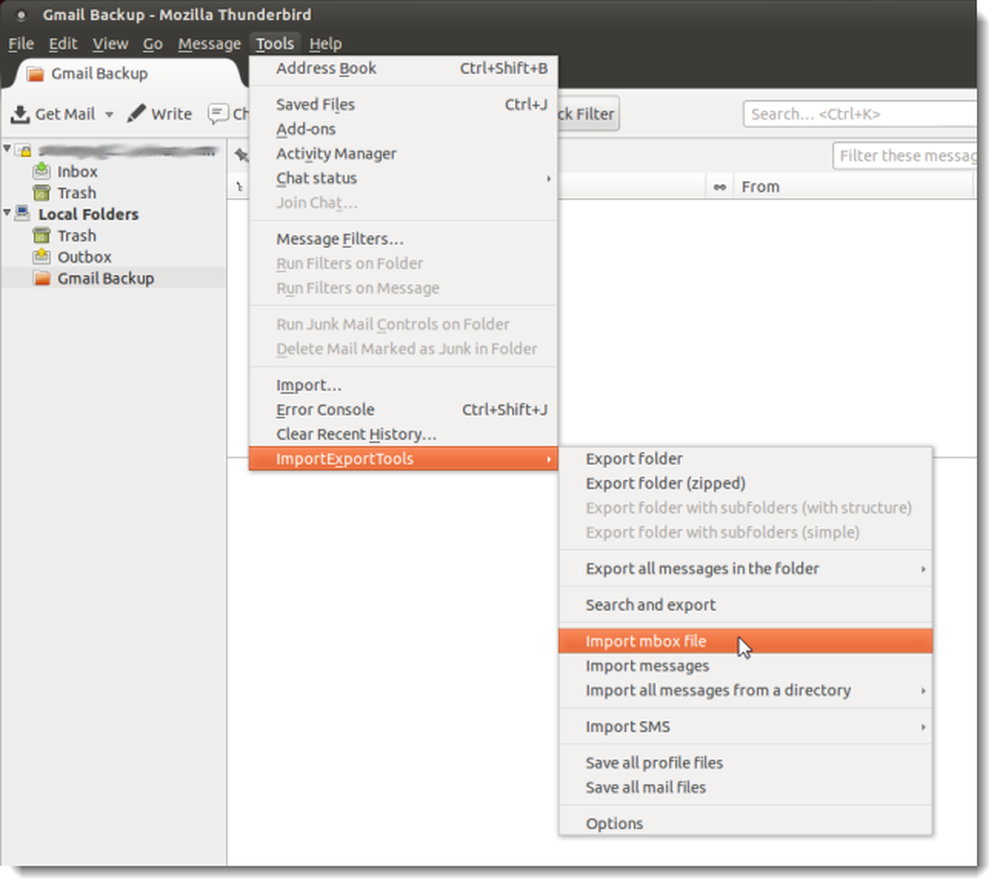
यदि आपको विंडोज में आउटलुक में अपने जीमेल संदेशों को प्राप्त करने की आवश्यकता है, तो आप अपनी एमबी फाइल को अलग करने के लिए मुफ्त एमबीओक्स ईमेल एक्स्ट्रेक्टर प्रोग्राम का उपयोग कर सकते हैं। उन फाइलों को अलग करने के लिए जिन्हें आप आउटलुक में आयात कर सकते हैं।.
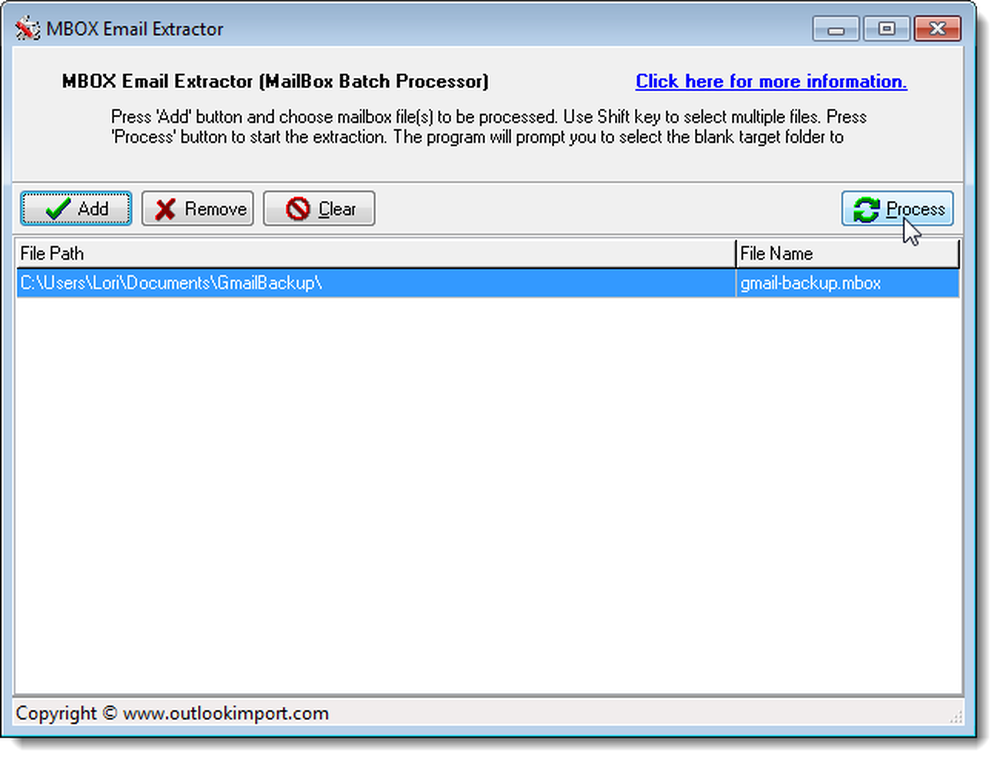
आप एक शेल स्क्रिप्ट बनाकर और एक क्रोन जॉब का उपयोग करके एक शेड्यूल पर चलने के लिए अपने जीमेल खाते का बैकअप लेने की प्रक्रिया को स्वचालित कर सकते हैं, जो दिन में एक बार, सप्ताह में एक बार, या फिर अक्सर आपको लगता है कि आवश्यक है।.
गेटमेल का उपयोग करने के बारे में अधिक जानकारी के लिए, उनके दस्तावेज़ देखें.




